虚拟机如何重新引导主机
共3步:安装、创建虚拟机、准备U盘启动盘-将U盘设备添加到虚拟机-将虚拟机BIOS启动项第一项设置为U盘
[先决条件]
1.使用作启动盘的U盘。
2.在您的计算机系统上安装虚拟机(VMwareWorkstation)。
【如何设置虚拟机U盘启动教程】
步骤1:首先将USB启动盘插入电脑主机箱背面的USB端口。 (系统必须能够识别U盘!)
第二步:运行并创建虚拟机(VMwareWorkstation)软件。 (这里不详细介绍创建虚拟机的步骤。 )然后为虚拟机添加一个“硬件设备”,如下图所示。
1.单击如上图所示创建的虚拟机,然后单击右侧窗格中的“辑虚拟机设置”。 将出现如下所示的弹出窗口:
2.单击“添加”按钮,如上所示。 它将出现在弹出窗口的左下角,并且将出现另一个窗口,如下所示。
3.单击鼠标选择“硬盘”,如上图所示,然后单击“下一步”按钮继续,出现下一个屏幕,如下图所示。
4.如显示屏上图所示,单击鼠标并选择“使用物理磁盘(仅限高级用户)(P)”。 ,点击“下一步”按钮继续,进入下一个界面,如下图所示。
5.如上两张图所示,点击鼠标选择“Device”后,可以在“PhysicalDrive0”和“”两个设备之间进行选择。 “PhysicalDrive1”。 选择设备“PhysicalDrive1”。 默认选择“UseEntireDisk(E)”。 选择后,点击“Next”按钮继续。 如下图:
第三步:进入虚拟机,将BIOS启动项设置为从U盘启动,如下图所示。
在U启动辑器中温馨提示:当您用鼠标点击“启动此虚拟机”时,请立即按“F2”键进入。 虚拟机BIOS设置界面(记住:立即按F2键!即使变慢也不起作用)。
上图为进入BIOS设置界面后,按左右方向键(←为左方向键,→为右方向键),将“Main”选项中的标移至“Boot”选项按“+”键到第一个位置然后按“Enter”会出现几个选项,将“VMwareVirtualSCSIHardDrive”(0:0)”(即刚刚添加的USB磁盘设备)移动到第一个。 位置(移动:按上下↑↓箭键)。
按“F10”键。 当出现确认窗口时,按“Enter”保存并退出,您的虚拟机将自动重新启动!重启后会自动从U盘启动!如下:
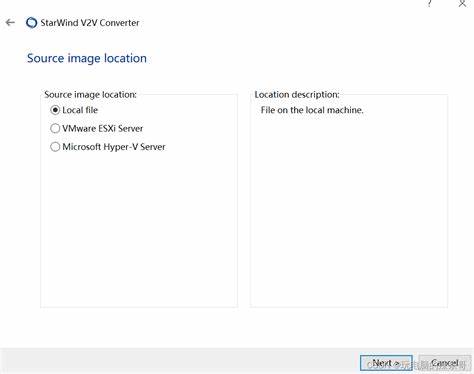
1开机时需要按F1(或F2、F12,具体取决于电脑品牌)才能进入BIOS界面。
2在BIOS的Security选项中,将SecureBoot设置为Disabled。
3进入启动选项并选择UEFI/LegacyBoot作为两者。
4如果上述步骤完成后,仍出现启动菜单提示,则可能是系统启动损坏。 这时候你可以考虑使用systempe来修复或者重装系统,比如使用老毛桃或大白菜。

